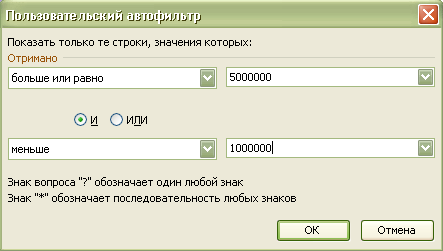Зміст модуль I. Основи інформаційних технологій в системі охорони здоровя. Обробка та аналіз медикобіологічних даних 4
 Скачать 4.71 Mb. Скачать 4.71 Mb.
|
Додаток 2. Поняття інформаційної системиСукупність певних відомостей щодо конкретних об’єктів з визначеними засобами пошуку інформації становлять інформаційну систему (ІС). Із загальної точки зору, серед ІС можна виділити автоматизовані інформаційні системи, в яких застосовуються технічні засоби пошуку та обробки інформації, зокрема комп’ютерні технології. Автоматизована ІС – це сукупність упорядкованих у певний спосіб даних і комплексу апаратно-програмних засобів для зберігання даних та маніпулювання ними. ІС виступає як форма організації діяльності аптек на основі автоматизації різних видів діяльності з фармацевтичною інформацією. Фармацевтичні торговельні й виробничі підприємства в умовах ринкової економіки мають потребу в оперативному отриманні інформації, її обробці й у використанні результатів її аналізу в процесі своєї діяльності. Розробка повноцінної системи управління у фармацевтичних підприємствах є ключовим кроком до виведення виробництва на рівень міжнародних стандартів. Метою створення будь-якої ІС є забезпечення впорядкованої роботи з потоками інформації, та забезпечення самого процесу управління. Створення інформаційних систем в фармації забезпечує збереження необхідної інформації та її раціональне використання в практиці та наукових дослідженнях. ІС оперує наборами об’єктів, побудованих щодо конкретної предметної області з використанням конкретних значень даних про ці об’єкти. Стосовно ІС дане – це деякий показник, що характеризує певний об’єкт і приймає для конкретного екземпляра об’єкта числове, текстове або інше значення. Властивості ІС залежать від структури інформації. Неструктурованість даних істотно обмежує можливості автоматизованої обробки інформації в ІС. Структурування даних полягає в усуненні неоднозначності у записі даних, а також у формулюванні певних домовленостей щодо способів подання даних в ІС. Використання комп’ютерних технологій для експлуатації ІС дозволяє принципово по-новому розв’язувати будь-які задачі, які алгоритмічно описуються і ґрунтуються на даному інформаційному масиві; тобто від простих пошукових задач до задач, пов’язаних із складною статистичною та логічною обробкою даних. До пошукових задач можна віднести задачі на сортування і фільтрацію інформації за певною ознакою або групою ознак, побудові автоматизованого архіву тощо. Обчислювальні задачі включають задачі на статистичну обробку результатів, виявлення взаємозв’язку міх параметрами. До логічних задач відносять задачі діагностики, прогнозування, визначення діагностичної цінності ознак, оцінки ефективності, розробки оптимальних планів. Різновидом ІС,в якій реалізовано функції централізованого зберігання та накопичення оброблюваної інформації, яка організована в одну або кілька баз даних є банк даних. Зазвичай банк даних складається з таких компонентів: база (або кілька баз) даних, система управління базами даних, словник даних, адміністратор, обчислювальна система, що є сукупністю зв’язаних і узгоджено діючих комп’ютерних технологій, та обслуговуючий персонал. Життєвий цикл створення і розвитку інформаційних фармацевтичних систем Методологія життєвого циклу інформаційних фармацевтичних систем базується на розумінні того, що інформаційна система є системою, що розвивається, проходячи у процесі розвитку ряд стадій. Принципова відмінність інформаційних систем від багатьох технічних систем полягає в тому, що інформаційна система повинна розвиватися разом з організаційною системою, для якої вона створена. На стадії експлуатації ефективність інформаційної системи, навіть при використанні новітніх інформаційних і телекомунікаційних технологій, може істотно змінюватися при структурних перетвореннях в організації. Швидкий прогрес комп’ютерних технологій і телекомунікацій призводить до морального старіння інформаційних систем, необхідності модернізації чи модифікації, прискоренню життєвого циклу. Саме поняття «життєвий цикл» трактується як процес модернізації чи модифікації існуючої або розробки нової інформаційної системи. При експлуатації ІС можна виділити початкову фазу, коли йде освоєння інформаційної системи, фазу ефективної експлуатації і фазу деградації системи, коли виникає необхідність її модернізації або розробки нової системи. На цьому життєвий цикл завершується і починається новий цикл. Процес розробки нової ІС включає три великих стадії :
Сортування даних в середовищі табличного процесора З даними у списку в Excel можна здійснювати перетворення різного типу. Одне з найпростіших – сортування виконується за допомогою команди Сортировка пункту меню Данные. Програма автоматично розпізнає таблицю даних (коли активною є комірка всередині списку) і відкриває діалогове вікно Сортировка диапазона (рис. 76). 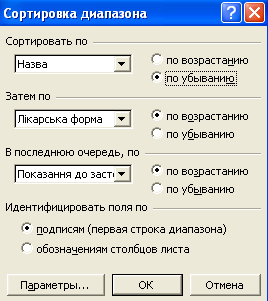 Рис. 73. Діалогове вікно «Сортировка диапазона» Якщо перший рядок відформатований інакше або містить об’єкти, що відрізняються від об’єктів інших рядків, у діалоговому вікні пропонується здійснити сортування за назвами цих стовпців. В іншому разі Excel використовує безпосередні назви стовпців, наприклад Для сортування лише частини списку необхідно виділити потрібний діапазон комірок і виконати команду Сортировка. Якщо виділено не всі комірки рядків, то переміщування стосуватиметься лише виділених комірок, а в інших переміщувань не відбудеться, тобто записи (внутрішні зв’язки інформації) будуть зруйновані і список зіпсується. В Excel можливе сортування за встановленими в програмі списками (дні тижня, місяці року тощо), а також за списками користувача, що створюються за допомогою вкладки Списки діалогового вікна Параметры, яке викликається однойменною командою пункту меню Сервис (рис. 77): 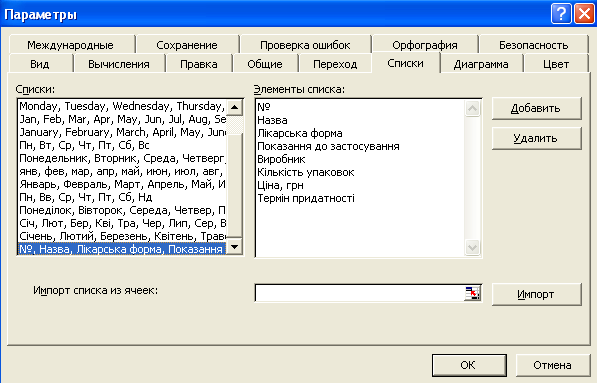 Рис. 74. Діалогове вікно «Параметры», вкладка «Списки» Список користувача можна ввести в поле Элементы списка в окремих рядках, а потім клацнути на кнопці Добавить. Якщо список уже міститься в певному діапазоні комірок робочого аркуша, достатньо ввести цей діапазон у поле Импорт списка из ячеек і клацнути на кнопці Импорт. Список користувача, що задає порядок сортування, потрібно вибрати у діалоговому вікні Параметры сортировки (кнопка Параметры діалогового вікна Сортировка диапазона) у полі Сортировка по первому ключу. Порядок сортування за списком користувача можна застосовувати тільки для сортування за першим параметром. Порядок сортування, що використовується за замовчуванням. При сортуванні за зростанням Excel використовує наступний порядок:
|


 застосовується для відображення визначеної у відсотках кількості рядків з найбільшими або найменшими значеннями.
застосовується для відображення визначеної у відсотках кількості рядків з найбільшими або найменшими значеннями.